CopyQ เป็นตัวจัดการคลิปบอร์ดขั้นสูงสำหรับ Windows 10
CopyQเป็นโอเพ่นซอร์สClipboard Manager ฟรี สำหรับWindows 10/8/7ที่มาพร้อมกับประวัติการค้นหาและแก้ไขได้ และรองรับรูปแบบรูปภาพ การควบคุมบรรทัดคำสั่ง และอื่นๆ มันทำงานไม่มีที่ติและมีคุณสมบัติมากมาย เป็นเครื่องมือในลักษณะนี้ที่จะช่วยให้ผู้ใช้ใช้งานฟังก์ชันคัดลอกและวางได้ดีที่สุด
CopyQ ผู้จัดการคลิปบอร์ด
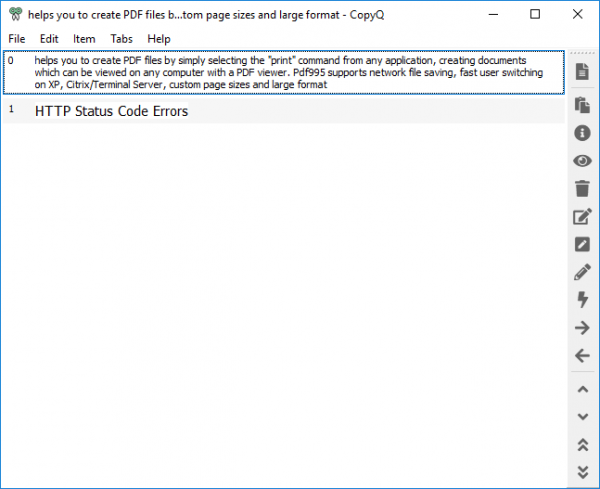
ฟังก์ชัน คัดลอกและวางหรือคลิปบอร์ด(Clipboard)เป็นหนึ่งในแก่นสารของแพลตฟอร์มหรือระบบปฏิบัติการใดๆ ฟีเจอร์นี้ไม่ได้ใช้งานได้เฉพาะในคอมพิวเตอร์เท่านั้น แต่ยังใช้ได้บนสมาร์ทโฟนและอุปกรณ์อื่นๆ ด้วย คลิปบอร์ด(Clipboard) ช่วยให้เราคัดลอก และวางสิ่งต่างๆ เช่น รหัสการเข้าถึง การอ้างอิงซ้ำๆ ในเอกสาร หรือแม้แต่การคัดลอกรูปภาพหรือไฟล์จากโฟลเดอร์หนึ่งไปยังอีกโฟลเดอร์หนึ่ง แม้จะเป็นคุณสมบัติพื้นฐาน แต่ก็มีประสิทธิภาพมากอย่างแน่นอน
ที่ถูกกล่าวว่าฟังก์ชั่นคลิปบอร์ดดั้งเดิมในเครื่องใด ๆ จะจำรายการเดียวเท่านั้น หากคุณต้องการจัดเก็บหลายรายการในคลิปบอร์ด(Clipboard)จะไม่สามารถใช้คุณสมบัติเนทีฟสำหรับรายการเดียวกันได้ ด้วยเหตุนี้เราจึงใช้ตัวจัดการคลิปบอร์ดของบุคคลที่สาม
ส่วนที่ดีที่สุดของCopyQคือไม่ต้องติดตั้งและพกพาสะดวก สิ่งที่คุณต้องทำคือเพียงแค่เรียกใช้ไฟล์ และคุณพร้อมที่จะไป CopyQ จัด(CopyQ)เก็บข้อมูลทั้งหมดที่คุณคัดลอกไปยังคลิปบอร์ด(Clipboard)ซึ่งรวมถึงข้อความที่จัดรูปแบบHTMLรูปภาพ และข้อมูลรูปแบบอื่นๆ สามารถเข้าถึง คลิปบอร์ด(Clipboard) ได้ โดยใช้ปุ่ม F3
คุณสมบัติ CopyQ
ฟีเจอร์ CopyQ(CopyQ)ขั้นสูงอื่นๆรวมถึงฟีเจอร์ที่ช่วยให้คุณใช้แท็บแยกกันสำหรับรายการคลิปบอร์ดต่างๆ ได้ ซึ่งคล้ายกับการใช้Bookmark Managerและการแยกบุ๊กมาร์กในแต่ละโฟลเดอร์ เช่น งาน โครงการ แนวคิด ฯลฯ เครื่องมือจะบันทึกข้อมูล ในเซสชันข้อมูลหลายช่วง และนี่อาจเป็นแผนสำรองหากคุณลืมบุ๊กมาร์กบางไซต์
การกำหนดค่า
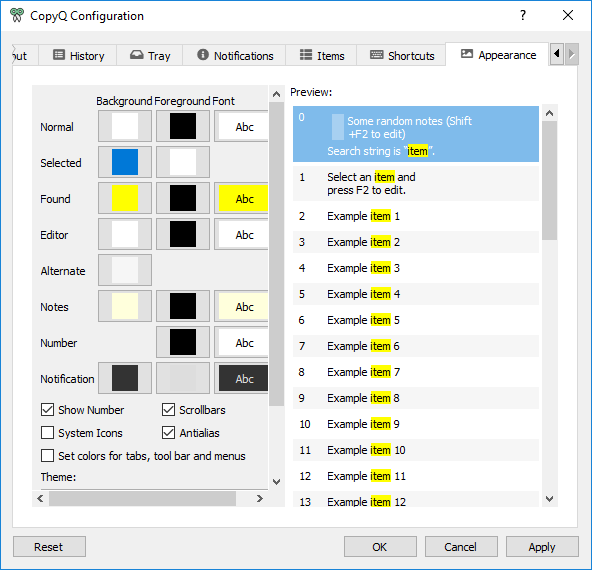
CopyQถูกตั้งค่าให้จัดเก็บ 200 รายการตามค่าเริ่มต้น และส่วนที่ดีที่สุดคือคุณสามารถเปลี่ยนค่านี้ได้ในการตั้งค่า ผู้ใช้สามารถจัดรูปแบบข้อความโดยใช้คุณสมบัติต่างๆ เช่นตัด(Wrap)ข้อความยาวคำสั่งVi Style และ อยู่ด้านบนเสมอ (Always)ตามที่อธิบายไว้ก่อนหน้านี้ คุณสามารถเพิ่มแผนผังแบบแท็บและซ่อนบางรายการได้ ท่านสามารถปิดการใช้งานไอคอนถาดเพื่อให้สามารถเข้าถึงโปรแกรมได้โดยใช้ทางลัด นอกจากนี้ เรายังสามารถกำหนดทางลัดของโปรแกรมและเปลี่ยนสีและแบบอักษรได้อีกด้วย นอกจากนี้ คุณยังสามารถเปลี่ยนสีและแบบอักษรได้
รองรับการนำเข้าและส่งออก
วิธีที่ดีที่สุดในการจัดทำแคตตาล็อกหรือเก็บถาวรการค้นหาของคุณคือการใช้คุณลักษณะการซิงค์แบบเต็ม ด้วยคุณสมบัตินี้ คุณสามารถซิงค์คลิปบอร์ดของคุณเพื่อให้สามารถใช้กับอุปกรณ์อื่นๆ ได้ CopyQยังช่วยให้ผู้ใช้สำรองข้อมูลได้
ตัวเลือกการเรียงลำดับสำหรับรายการคลิปบอร์ด
คุณลักษณะนี้มีประโยชน์เมื่อคุณต้องการจัดเรียงรายการคลิปบอร์ด ตัวอย่างเช่น ฟังก์ชันนี้สามารถใช้เพื่อจัดเรียงรายการของคุณตามลำดับเวลา ตามลำดับตัวอักษร เพิ่มขึ้นหรือลดลงของตัวเลข และอื่นๆ อีกมากมาย
ฟังก์ชันการเขียนสคริปต์
ฟังก์ชันนี้มีประโยชน์อย่างยิ่งหากคุณต้องการประมวลผลบางรายการในลักษณะที่ไม่สำคัญ ฟังก์ชันสามารถเข้าถึงได้บนบรรทัดคำสั่งเป็น "copyq eval SCRIPT" โดยที่ " Script " หมายถึงสตริงของคำสั่งที่เขียนด้วยJavaScript
ห่อหมก(Wrapping it up)
CopyQเป็นหนึ่งในผู้จัดการคลิปบอร์ดที่ครอบคลุมมากที่สุดที่ฉันเคยเจอมา เป็นโอเพ่นซอร์สโดยธรรมชาติและมีคุณสมบัติมากมาย เช่น การแท็บ การเขียนสคริปต์ และการเรียงลำดับ CopyQยังเป็นทางออกที่ดีที่สุดโดยเฉพาะอย่างยิ่งหากคุณเป็นนักพัฒนา หากคุณสนใจที่จะทราบข้อมูลเพิ่มเติมเกี่ยวกับคุณลักษณะการเขียนสคริปต์(Scripting)และต้องการดาวน์โหลด โปรดไปที่หน้าแรกของคุณลักษณะนี้ที่นี่ (here)(here)โดยสรุปCopyQมีคุณสมบัติและตัวเลือกการปรับแต่งมากมาย และโปรแกรมนี้สามารถพกพาได้
ซอฟต์แวร์จัดการคลิปบอร์ด(free Clipboard manager software)เพิ่มเติม ฟรี ที่นี่(More free Clipboard manager software here.)
Related posts
Best ฟรี Clipboard Manager software สำหรับ Windows 10
Cloud Clipboard (Ctrl+V) ไม่ทำงานหรือซิงค์ใน Windows 10
CLEAR Clipboard ใช้ Shortcut, CMD or Context Menu ใน Windows 10
จับเนื้อหาหลายรายการไปยังคลิปบอร์ดด้วย ClipAngel สำหรับ Windows 10
4 Ways เพื่อล้าง Clipboard History ใน Windows 10
วิธีตั้งค่ามุมมอง/แท็บเริ่มต้นสำหรับ Windows 10 Task Manager
แก้ไข 100% Disk Usage ใน Task Manager ใน Windows 10
Belarc Advisor เป็น A Complete System Manager & Auditor สำหรับ Windows 10
ไม่สามารถตั้งค่า Process Priority ใน Task Manager ของ Windows 10
วิธีการสร้าง Shortcut เพื่อล้าง Clipboard ใน Windows 10
Remove HP's Telemetry program HP Touchpoint Manager ใน Windows 10
วิธีการดู DPI Awareness Mode ของ Apps ใน Windows 10 Task Manager
Enpass Password Manager สำหรับ Windows 10
การใช้ Browser Task Manager ใน Microsoft Edge ใน Windows 10
atiesrxx.exe คืออะไรใน Windows 10 Task Manager?
ฟรีซอฟต์แวร์ทางเลือก Task Manager สำหรับ Windows 10
8 เคล็ดลับตัวจัดการงานของ Windows 10
Best ฟรี Window Manager software สำหรับ Windows 10
Change Task Manager Data Update speed ใน Windows 10
วิธีใช้ Windows 10 New Clipboard?
